Sfocare lo sfondo di un video può rendere il tuo contenuto cinematografico o proteggere la privacy di qualcuno. Uno sfondo sfocato aggiunge immediatamente eleganza a qualsiasi clip, vlog, TikTok o dimostrazione di prodotto. Aiuta a concentrare l'attenzione sul soggetto e conferisce al tuo video quell'effetto professionale di profondità di campo, anche senza una fotocamera costosa.
In questa guida, imparerai come sfocare online e gratuitamente lo sfondo di un video, come aggiungere sfocatura a parti specifiche di un video e come ottenere l'effetto sfocatura video utilizzando BlurMe Face Blur, il miglior editor video online con sfocatura alimentato da AI.
Iniziamo.
Come sfocare lo sfondo di un video online
Il modo più semplice e veloce per creare una sfocatura dello sfondo video online è con BlurMe, un editor basato interamente sul browser che utilizza l'AI per rilevare istantaneamente persone e sfondi. Basta caricare il tuo clip e applicare la sfocatura automatica dello sfondo in pochi secondi.
Passo dopo passo: sfocare uno sfondo video con BlurMe
- Vai a BlurMe Studio online.
Visita BlurMe nel tuo browser. Funziona su qualsiasi dispositivo: Windows, macOS, Android o iPhone.
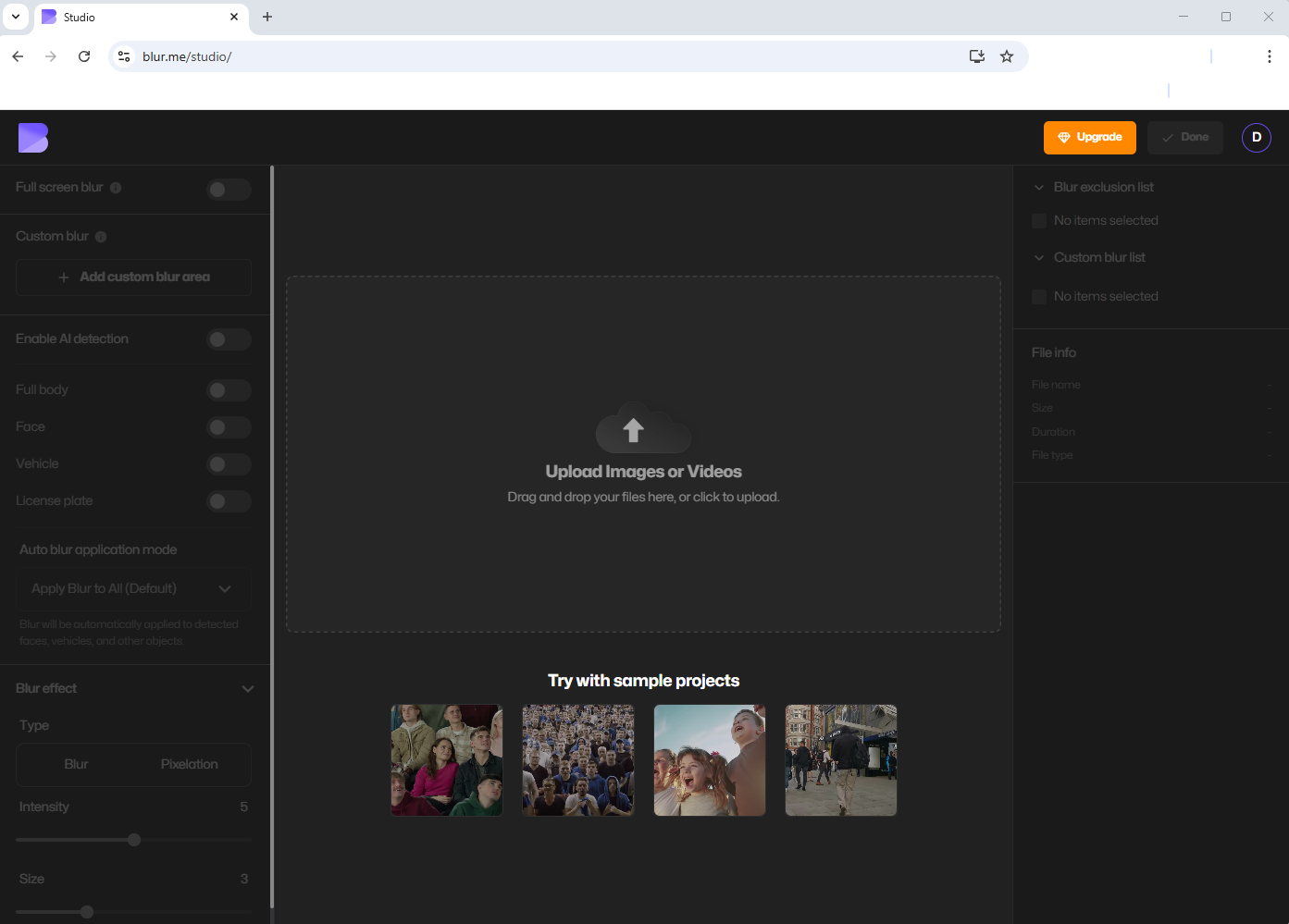
- Carica il tuo video
Trascina e rilascia il tuo clip o selezionalo dal tuo computer. BlurMe supporta tutti i principali formati (MP4, MOV, AVI).
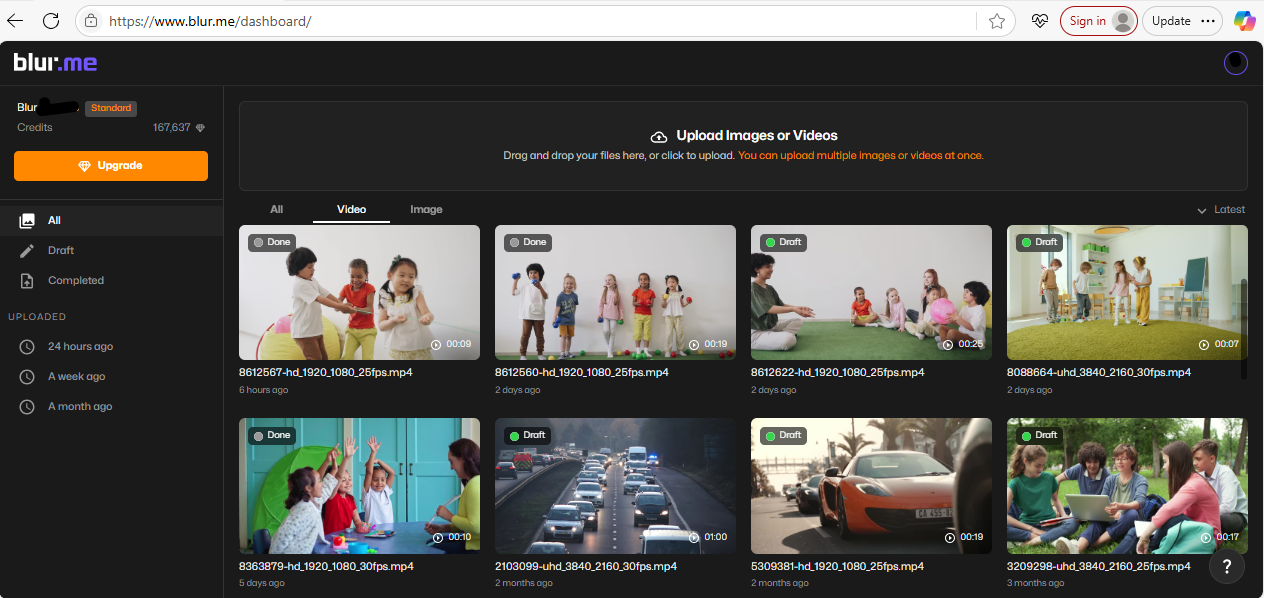
- Seleziona Sfocatura a Schermo Intero per sfocare il video
Questo assicura che l'intero video, incluso lo sfondo, sia sfocato all'inizio. Deciderai quindi cosa deve rimanere visibile.
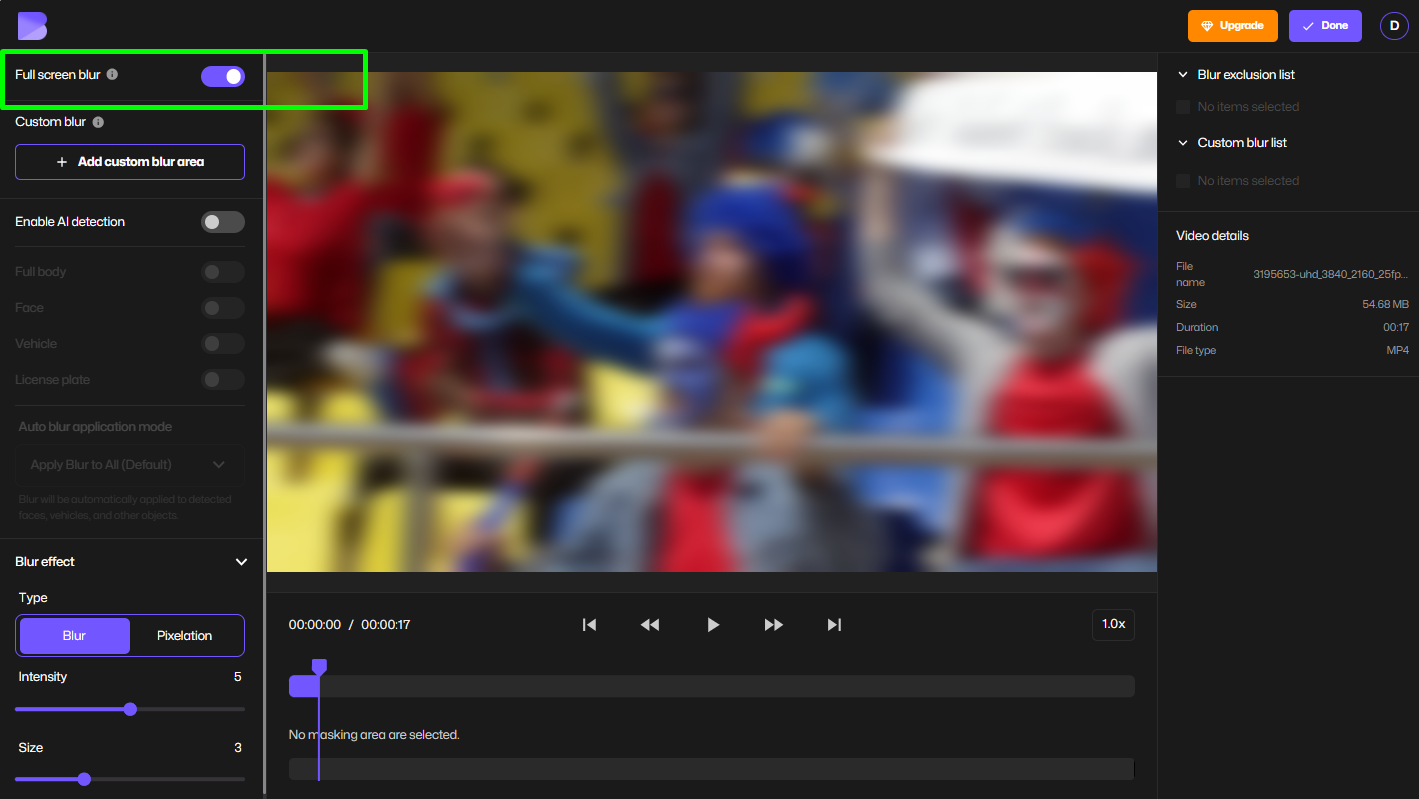
- Abilita il Rilevamento AI
Attiva Abilita AI per permettere a BlurMe di rilevare automaticamente volti, corpi, auto e targhe. Ora, basta cliccare o selezionare ciò che vuoi tenere visibile (come il tuo volto o il soggetto principale). BlurMe eliminerà immediatamente la sfocatura nelle aree selezionate, mantenendo tutto il resto nello sfondo sfocato.
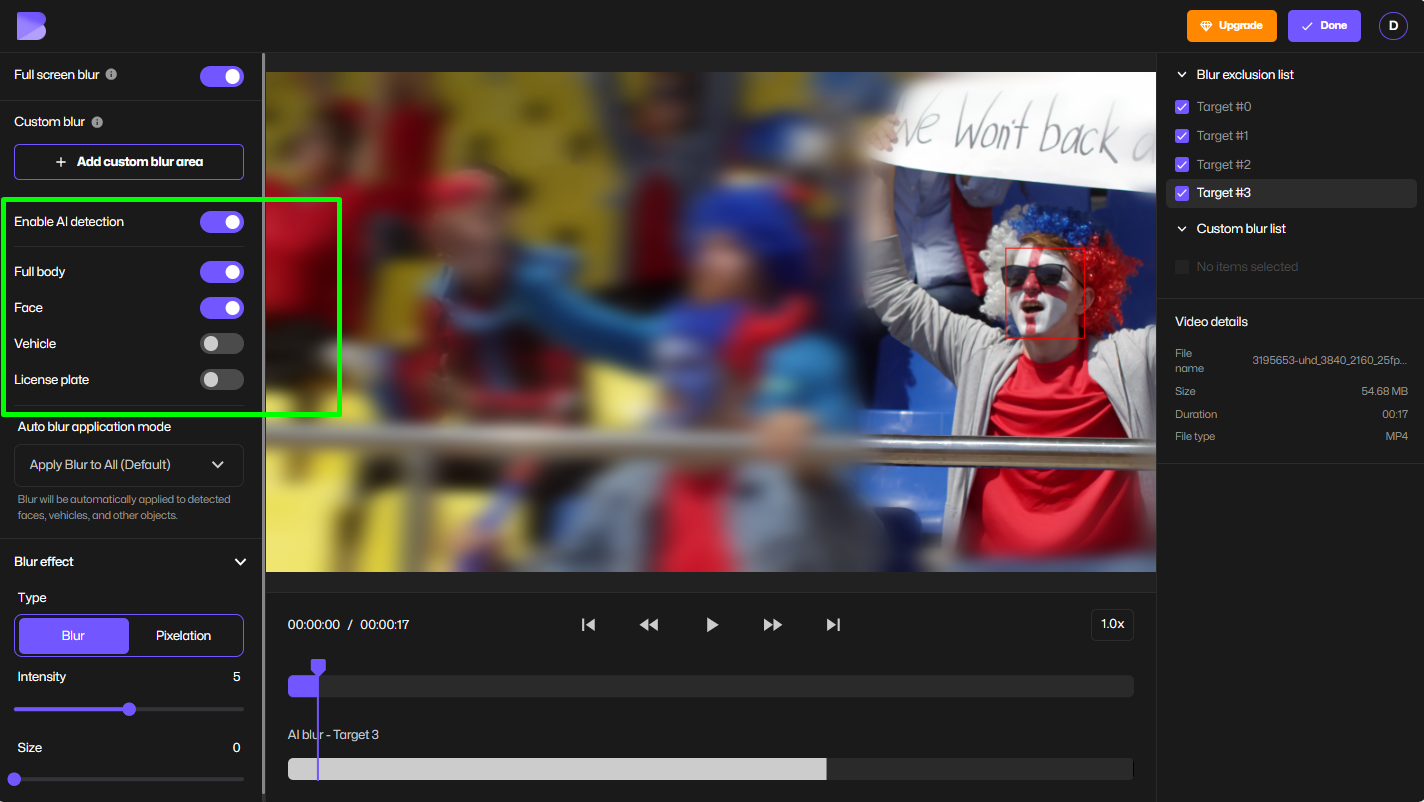
- Regola la forza della sfocatura
Usa il cursore per personalizzare l'intensità della sfocatura dello sfondo. Puoi anche passare tra le opzioni di sfocatura a schermo intero e sfocatura parziale.
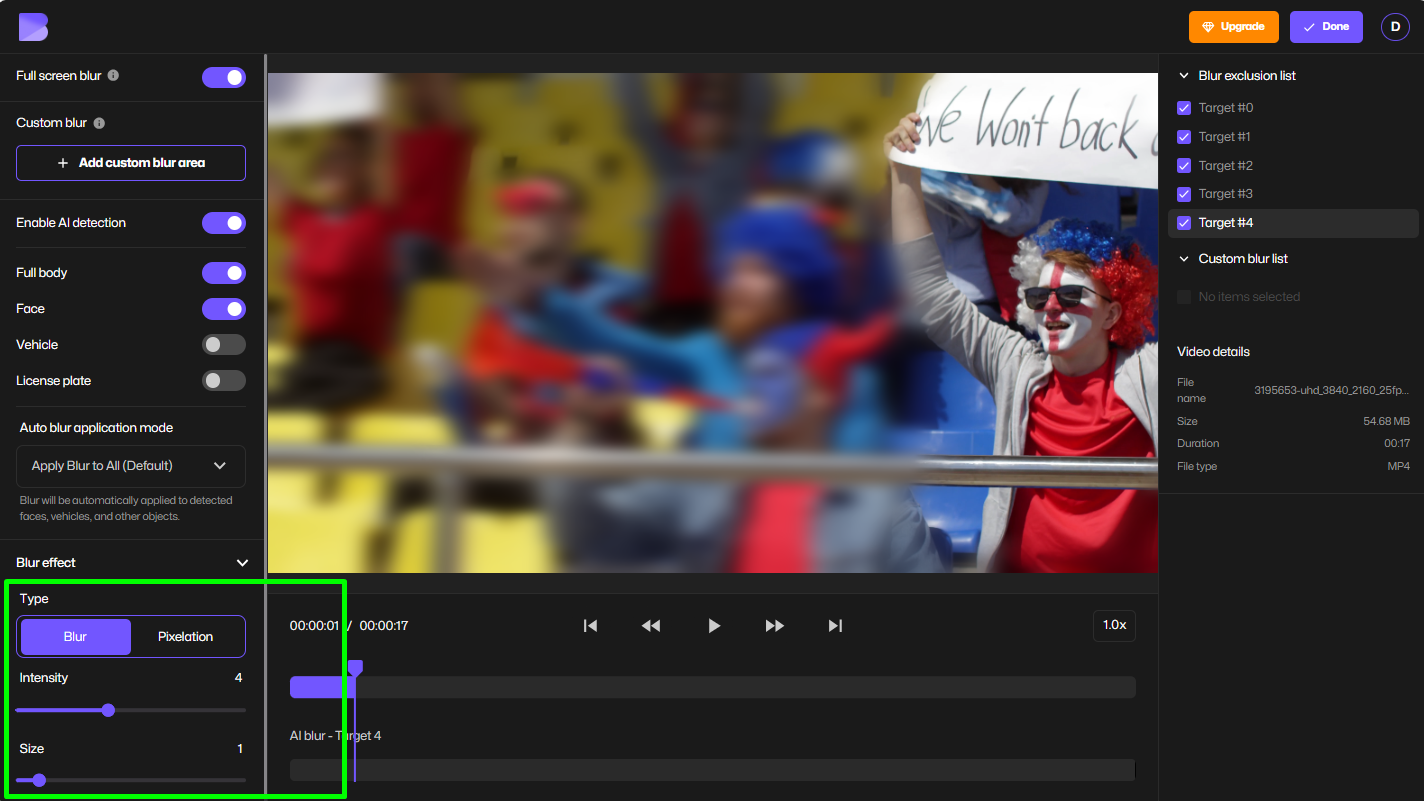
- Esporta il tuo video sfocato
Una volta soddisfatto, clicca Esporta. Il tuo video verrà scaricato con un effetto di sfocatura dello sfondo professionale — senza watermark se ti iscrivi gratuitamente.
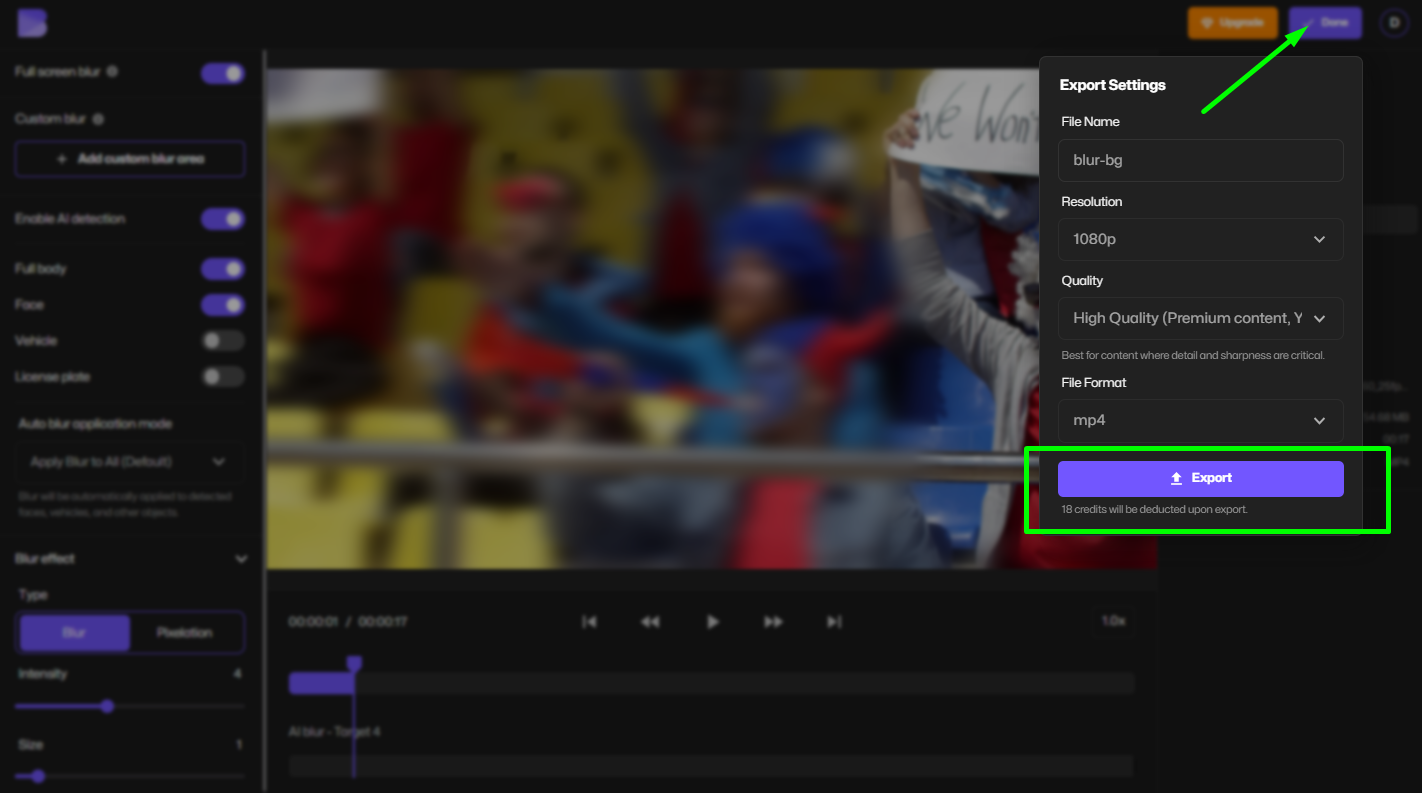
Questo è tutto. Non serve alcuna esperienza di editing. La sfocatura automatica dello sfondo di BlurMe si occuperà di tutto per te.
Come sfocare parti di un video (selezione manuale)
A volte desideri solo sfocare parti di un video, come nascondere un oggetto, il logo di un brand o una targa. BlurMe include anche uno strumento Sfocatura Personalizzata che ti permette di sfocare aree nel tuo sfondo video. Perfetto per redazione video o effetti creativi.
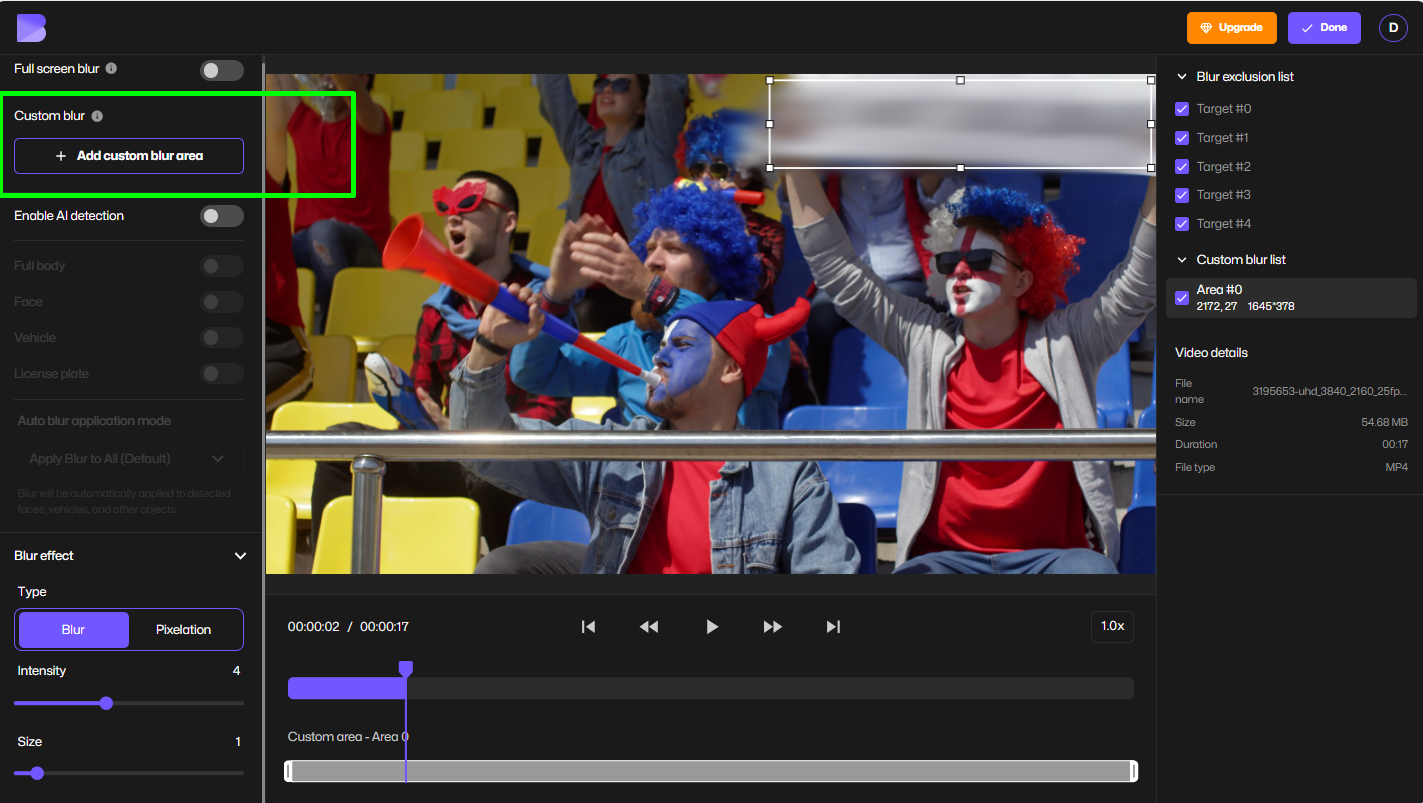
- Seleziona l'opzione Sfocatura Personalizzata in BlurMe.
- Disegna sull'area che desideri sfocare.
- Regola il livello o la dimensione della sfocatura a tuo piacimento.
- Esporta immediatamente il tuo video modificato.
Come sfocare lo sfondo di un video su iPhone o Android
Se stai modificando sul tuo telefono, ecco come sfocare lo sfondo di un video su iPhone e Android senza scaricare alcuna app:
- Apri il browser mobile e vai su BlurMe Studio.
- Carica il tuo video direttamente dalla galleria.
- Sfoca lo sfondo o sfoca le persone sullo sfondo.
- Salva il tuo clip sfocato nuovamente nel rullino.
A differenza di altre app, BlurMe non occupa spazio di archiviazione e funziona istantaneamente in Safari o Chrome.
Vuoi saperne di più? Scopri come sfocare sfondo su iPhone.
Come sfocare lo sfondo di un video in CapCut
Se preferisci modificare all'interno di un'app, ecco come sfocare lo sfondo di un video in CapCut:
- Apri il tuo video in CapCut.
- Tocca Effetti → Effetti video → Base.
- Seleziona l'effetto Sfocatura.
- Ridimensiona e posiziona per coprire solo il tuo sfondo.
- Regola l'intensità secondo necessità.
Questo metodo funziona, ma può richiedere tempo, specialmente se il soggetto si muove. Ecco perché la sfocatura video automatica di BlurMe è una soluzione più veloce per l'editing di sfocatura dello sfondo.
Come sfocare lo sfondo di un video su Canva
Canva offre anche un semplice effetto sfocatura video per progetti semplici:
- Carica il tuo video su Canva.
- Seleziona il clip e clicca Modifica video.
- Scegli Regola → Aumenta l'impostazione Sfocatura.
- Puoi sfocare l'intero video o duplicare il clip e mascherare le aree manualmente.
Per creatori avanzati che necessitano del rilevamento di volti o persone, l'AI di BlurMe offre molta più precisione rispetto alla sfocatura in stile filtro di Canva.
Consigli per creare un effetto sfondo sfocato professionale
Ecco alcuni consigli da professionisti per far sembrare il tuo effetto sfondo sfocato naturale e professionale:
- Usa una sfocatura moderata: Evita di sfocare eccessivamente; un fuoco morbido sembra più cinematografico.
- Mantieni la chiarezza del soggetto: Assicurati che il soggetto rimanga nitido e visibile.
- Sperimenta con la sfocatura di movimento: Aggiungi una leggera sfocatura di movimento per rendere le transizioni più fluide.
- Abbina la scena: Per effetti realistici, applica una sfocatura più forte agli sfondi lontani e una sfocatura più leggera agli oggetti vicini.
- Utilizza strumenti AI: Lascia che BlurMe rilevi i volti e sfoca le persone sullo sfondo automaticamente.
Perché BlurMe è il miglior editor di sfocatura video gratuito
A differenza degli editor tipici, BlurMe è progettato per rendere la sfocatura dello sfondo video online semplice.
Vantaggi chiave:
- 100% online (nessun download).
- Rilevamento automatico di volti e sfondi.
- Forza e forma della sfocatura regolabili.
- Funziona su tutti i dispositivi (desktop & mobile).
- Iscrizione gratuita con esportazione senza watermark.
Sia che tu abbia bisogno di sfocare volti in un video, aggiungere sfocatura allo sfondo o nascondere dettagli sensibili, BlurMe è il tuo editor video con sfocatura AI tutto-in-uno.
Provalo ora: Sfoca Sfondo Video.
Domande frequenti sulla sfocatura degli sfondi video
1. Come posso sfocare contemporaneamente volti e sfondi?
Con l'AI di BlurMe Video Blur, puoi rilevare automaticamente e sfocare volti e sfondi con un clic. Per ulteriori dettagli, visita Face Blur App.
2. Posso sfocare solo le persone sullo sfondo?
Sì. L'AI di BlurMe riconosce volti multipli, consentendoti di sfocare le persone sullo sfondo lasciando chiaro il soggetto principale. Scopri come in Sfocare Persone sullo Sfondo.
3. È gratuito sfocare lo sfondo di un video online?
Assolutamente. Puoi sfocare gli sfondi dei video gratuitamente utilizzando lo strumento browser-based di BlurMe — nessun download o registrazione richiesta.
4. Come sfoco l'intero schermo in un video?
Seleziona “Sfocatura a Schermo Intero” in BlurMe per creare una completa sovrapposizione di sfocatura per transizioni o privacy.
5. Qual è il modo più semplice per sfocare lo sfondo senza app?
Usa l'editor video online di BlurMe con sfocatura. È più veloce e preciso rispetto agli editor basati su app come CapCut o Canva. Scopri di più in Sfocare Sfondo.
Considerazioni finali
Imparare come sfocare lo sfondo di un video può completamente trasformare i tuoi progetti su YouTube, TikTok o personali. BlurMe lo rende facile da aggiungere un effetto di sfocatura, sfocare volti o sfocare persone sullo sfondo automaticamente.
Inizia la tua modifica gratuita oggi su BlurMe Studio e dai ai tuoi video il perfetto effetto sfondo sfocato.






